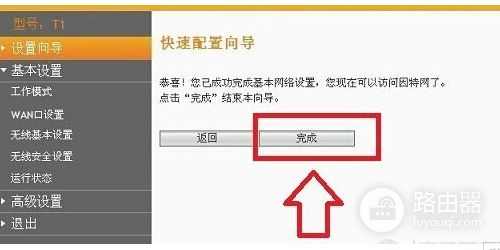斐讯无线路由器怎么设置(斐讯K2双频无线路由器怎么设置)
一、斐讯无线路由器怎么设置
1、宽带网络的总线连接路由器的WAN口,路由器的LAN口连接电脑。
2、启动设备后,打开浏览器,在地址栏中输入192.168.1.1进入无线路由器设置界面。(如进不了请翻看路由器底部铭牌或者是路由器使用说明书,不同型号路由器设置的默认都不一样。)
3、设置界面出现一个登录路由器的帐号及密码,输入默认帐号和密码admin,也可以参考说明书;
4、登录成功之后选择设置向导的界面,默认情况下会自动弹出;
5、选择设置向导之后会弹出一个窗口说明,通过向导可以设置路由器的基本参数,直接点击下一步即可;
6、根据设置向导一步一步设置,选择上网方式,通常ADSL用户则选择第一项PPPoE,如果用的是其他的网络服务商则根据实际情况选择下面两项,如果不知道该怎么选择的话,直接选择第一项自动选择即可,方便新手操作,选完点击下一步;
7、输入从网络服务商申请到的账号和密码,输入完成后直接下一步;
8、设置wifi密码,尽量字母数字组合比较复杂一点不容易被蹭网。
9、输入正确后会提示是否重启路由器,选择是确认重启路由器,重新启动路由器后即可正常上网。
二、斐讯K2双频无线路由器怎么设置
将该路由器通电连接到电脑上以后,在浏览器中输入192.168.1.1进入该路由器的登录界面以后输入密码点击登录就可以进入到路由器的后台了。然后根据对应的设置功能进行设置就可以使用了。具体的设置方法如下:
1、将路由器通电以后与电脑进行连接,在浏览器中输入192.168.1.1按回车键进入到登录界面。输入密码点击登录按钮。
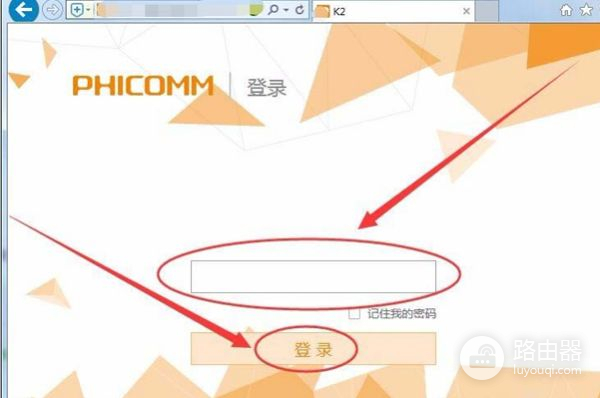
2、进入到该路由器的后台以后点击上网设置按钮。
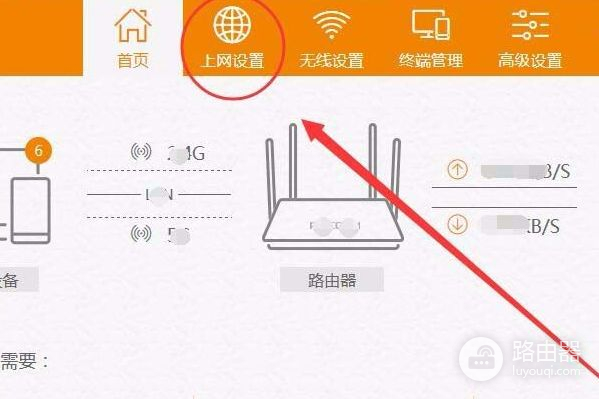
3、在出现的上网设置界面中选择宽带拨号(PPPoE)选项,然后输入上网的账号和密码点击保存按钮。
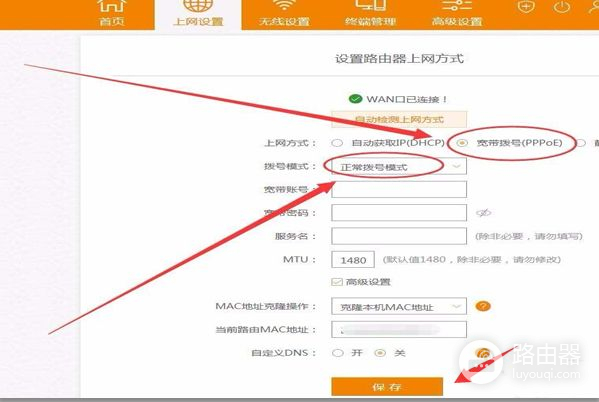
4、再点击页面上方的无线设置按钮进入,将2.4GHZ和5G的开关开启并输入相关的无线型号名称。
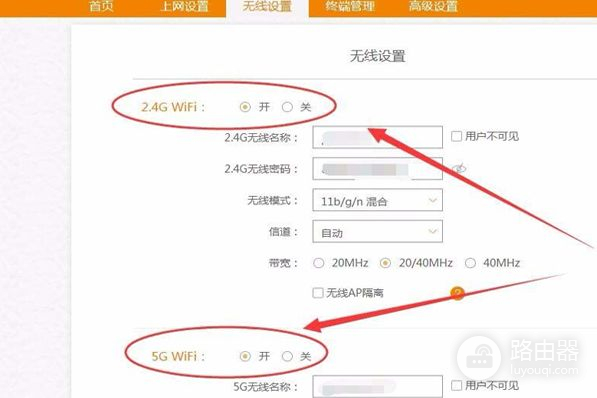
5、同时可以将下面的方可网咯勾选开启并输入密码以后点击保存按钮。这样就完成了该路由器上网即无线上网的基本设置了。
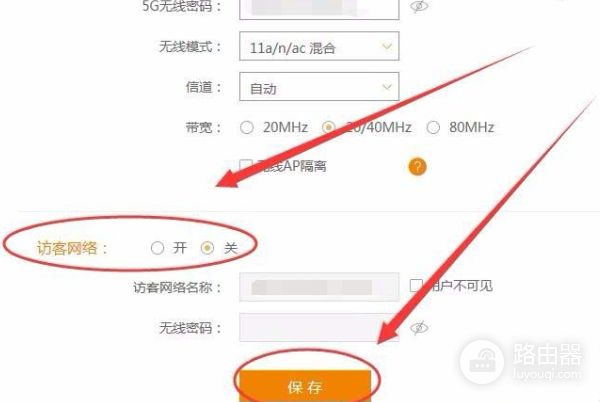
三、斐讯路由器怎么设置
1.首先在浏览器地址栏中输入网址192.168.1.1,进入到斐讯路由器设置的首页。点击设置向导。
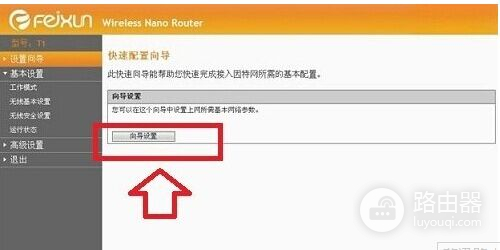
2.在设置向导中的快速配置向导选择路由器模式,然后点击下一步。
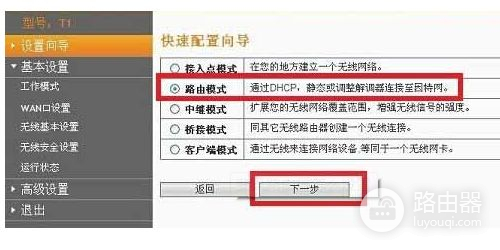
3.选择广域网的链接类型,一般我们的都是使用静态的IP,因此我们点击PPPoE方式的类型就可以了。
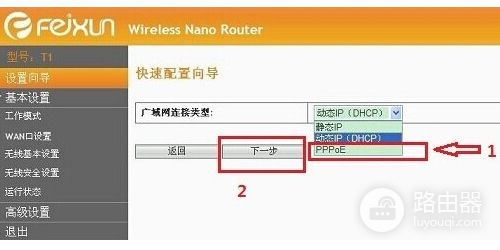
4.将账户和口令填上去,即拉网线的时候通信商家提供的宽带账号和密码。
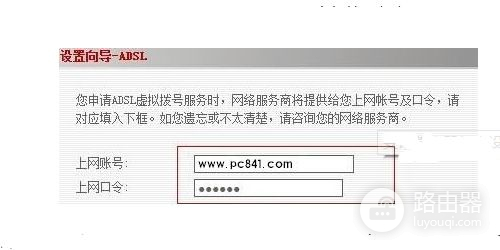
5.按照下图填写好路由器模式,点击下一步。
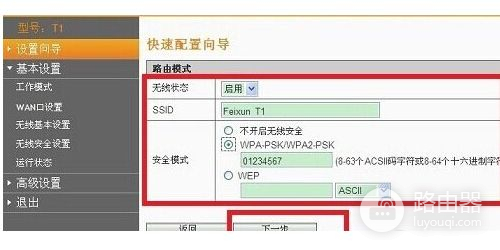
6.最后在弹出的页面中选择完成就可以了。这样就设置完成了。